Configurare un repository Git in Visual Studio per Mac
Importante
Visual Studio per Mac è pianificato per il ritiro il 31 agosto 2024 in conformità ai criteri moderni relativi al ciclo di vita di Microsoft. Anche se è possibile continuare a usare Visual Studio per Mac, esistono diverse altre opzioni per gli sviluppatori in Mac, ad esempio la versione di anteprima della nuova estensione C# Dev Kit per VS Code.
Altre informazioni sulle sequenze temporali e sulle alternative di supporto.
Git è un sistema di controllo della versione della versione distribuito che consente ai team di lavorare contemporaneamente sugli stessi documenti. Ciò significa che è presente un unico server che contiene tutti i file ma ogni volta che viene estratto un repository da questa origine centrale, l'intero repository viene clonato localmente nel computer in uso.
Vi sono molti host remoti che consentono di lavorare con Git per il controllo della versione, tuttavia il più comune di questi è GitHub. Nell'esempio seguente viene usato un host GitHub, ma è possibile usare qualsiasi host Git per il controllo della versione in Visual Studio per Mac.
Se si desidera usare GitHub, assicurarsi che sia stato creato e configurato un account prima di eseguire i passaggi in questo articolo.
Creazione di un repository remoto su GitHub
Nell'esempio seguente viene usato un host GitHub, ma è possibile usare qualsiasi host Git per il controllo della versione in Visual Studio per Mac.
Per impostare un repository Git, seguire questa procedura:
Creare un nuovo repository Git in github.com:
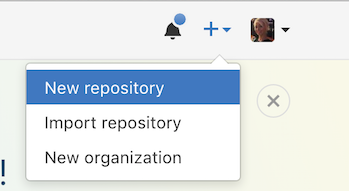
Impostare il nome, la descrizione e la privacy del repository. Non inizializzare il repository. Impostare .gitignore e licenza su None (Nessuno):
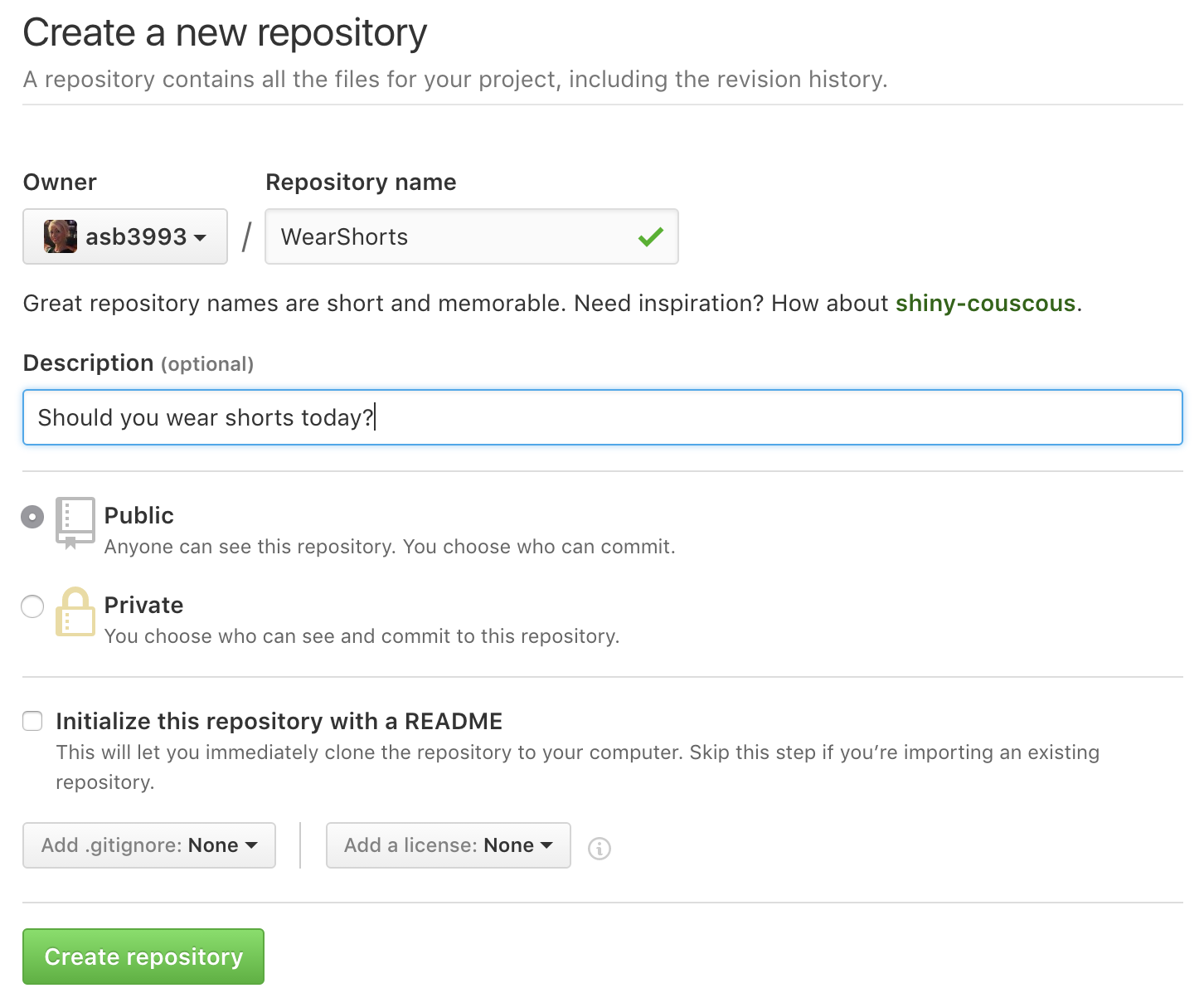
Nella pagina successiva viene offerta la possibilità di visualizzare e copiare l'indirizzo HTTPS o SSH nel repository appena creato:
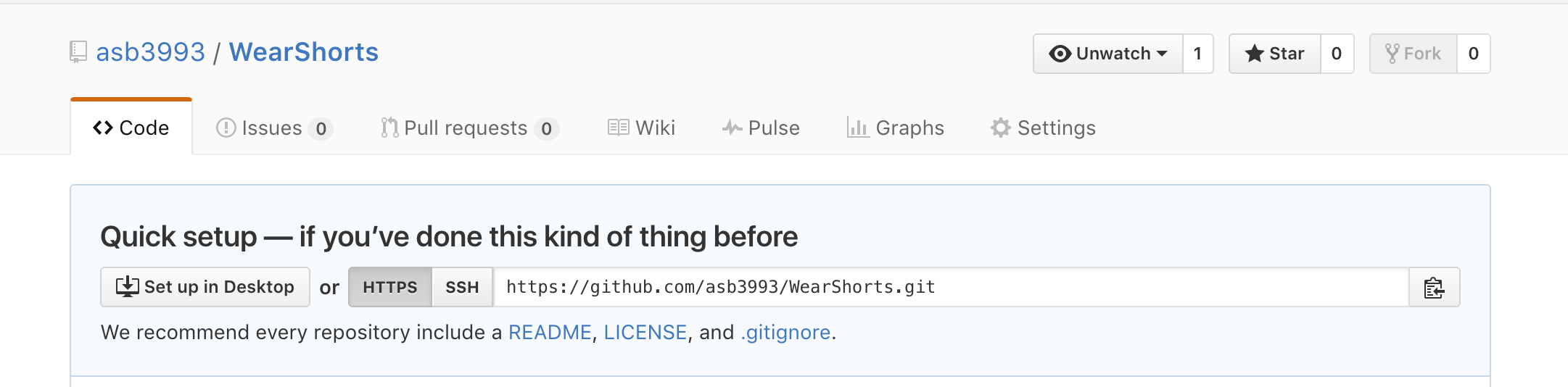
L'indirizzo HTTPS sarà necessario perché Visual Studio per Mac punti a questo repository.
Clonare un repository esistente
Visual Studio per Mac semplifica la clonazione di un repository direttamente dall'IDE. È possibile lavorare in remoto con il provider Git preferito, ad esempio GitHub o Azure DevOps.
Per clonare un repository da GitHub:
- Nella home page del repository GitHub fare clic sul pulsante Codice e scegliere l'opzione Apri con Visual Studio .
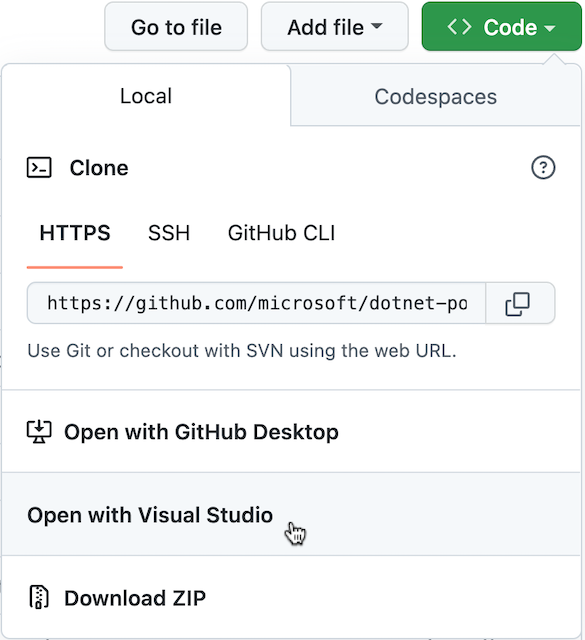
- Quando viene richiesto nel browser di aprire Visual Studio, fare clic sul pulsante Apri .
- Visual Studio per Mac verrà avviato con la finestra di dialogo Clona repository Git aperta con l'URL del repository GitHub.
- Scegliere un percorso della cartella di destinazione, quindi fare clic su Clona.
Per clonare un repository ospitato in un servizio remoto diverso:
- Copiare l'URL del repository da clonare.
- Nella barra dei menu di Visual Studio per Mac selezionare il menu Repository clone Git>.
- Incollare l'URL del repository nel campo URL della finestra di dialogo Clona repository Git, scegliere un percorso della cartella di destinazione e quindi fare clic su Clona.
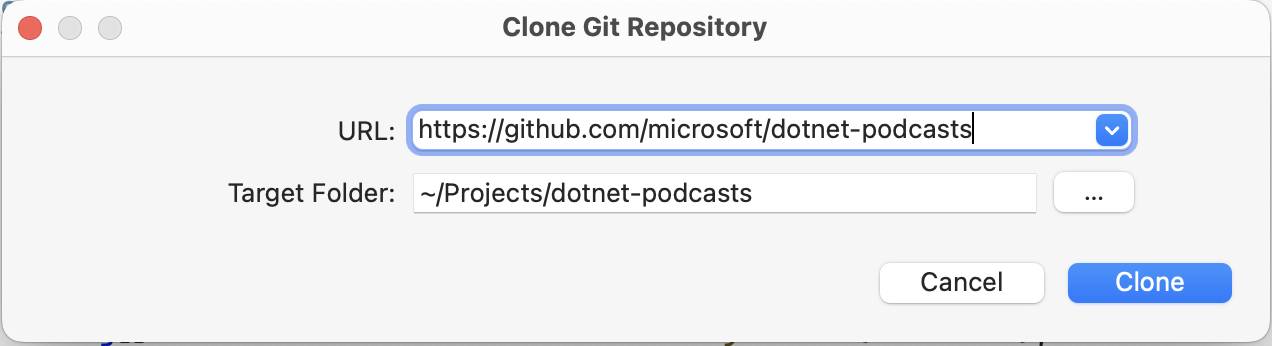
Dopo aver fatto clic sul pulsante Clona , Visual Studio per Mac clonerà il repository e aprirà il primo file di soluzione (con estensione sln) trovato.